Introducción
Este documento describe los conjuntos en línea para FDM agregados en Cisco Secure Firewall 7.4.1.
Prerequisites
Requirements
Cisco recomienda tener conocimientos de estos temas:
- Conceptos y configuración de FDM
- Se aplica a FTD en las plataformas de las series 1000, 2100 y 3100 administradas por FDM
Componentes Utilizados
La información de este documento se basa en FDM 7.4.2.
La información que contiene este documento se creó a partir de los dispositivos en un ambiente de laboratorio específico. Todos los dispositivos que se utilizan en este documento se pusieron en funcionamiento con una configuración verificada (predeterminada). Si tiene una red en vivo, asegúrese de entender el posible impacto de cualquier comando.
Antecedentes
Un conjunto en línea proporciona una interfaz de sólo IPS. Puede implementar interfaces sólo IPS si dispone de un firewall independiente que las proteja y no desea la sobrecarga de las funciones de firewall.
Un conjunto en línea actúa como una protuberancia en el cable, enlazando dos interfaces para acoplarse en una ranura en una red existente. Esta función permite instalar el dispositivo en cualquier entorno de red sin la configuración de dispositivos de red adyacentes. Las interfaces en línea reciben todo el tráfico incondicionalmente, pero todo el tráfico recibido en estas interfaces se retransmite fuera de un conjunto en línea a menos que se descarte explícitamente.
Directrices y limitaciones
-
No puede cambiar los atributos de las interfaces utilizadas en un conjunto en línea: nombre, modo, ID de interfaz, MTU, dirección IP.
-
Los paquetes de eco de detección de reenvío bidireccional (BFD) no se permiten a través del dispositivo cuando se utilizan conjuntos en línea. Si hay dos vecinos en cada lado del dispositivo que ejecuta BFD, el dispositivo descarta paquetes de eco BFD porque tienen la misma dirección IP de origen y de destino y parecen ser parte de un ataque LAND.
-
Para conjuntos en línea e interfaces pasivas, el dispositivo admite hasta dos encabezados 802.1Q en un paquete (también conocido como compatibilidad Q-in-Q).
Nota: Las interfaces de tipo firewall no admiten Q-in-Q y solo admiten un encabezado 802.1Q.
-
Las interfaces de un conjunto en línea no admiten routing, NAT, DHCP (servidor, cliente o relé), VPN, intercepción TCP, inspección de aplicaciones o Netflow.
-
Configure las interfaces físicas o EtherChannel que pueden ser miembros del conjunto en línea. Solo puede configurar estos valores: Nombre, dúplex, velocidad y modo enrutado (no seleccione pasivo). No configure ningún tipo de direccionamiento, es decir, direcciones IP manuales, DHCP o PoE.
Detalles del modo en línea
- Esta función permite utilizar conjuntos en línea. Esto permite la inspección del tráfico sin asignación de IP.
- El modo en línea está disponible para interfaces físicas, EtherChannels y zonas de seguridad.
- El modo en línea se establece automáticamente para las interfaces y los EtherChannels cuando se utilizan en un par en línea.
- El modo en línea evita que se realicen cambios en las interfaces y los EtherChannels involucrados hasta que se eliminen del par en línea.
- Las interfaces que están en modo en línea se pueden asociar a las zonas de seguridad establecidas en modo en línea.
Diagrama de red de conjunto lineal
El tráfico fluye desde el Router1 al Router2 a través de las interfaces A y B utilizando solamente una conexión física.
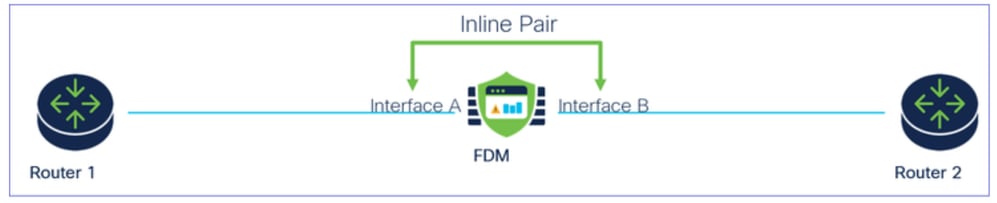 Diagrama de la red
Diagrama de la red
Configurar conjunto en línea
- Desde el panel de FDM, navegue hasta la tarjeta Interfaces.
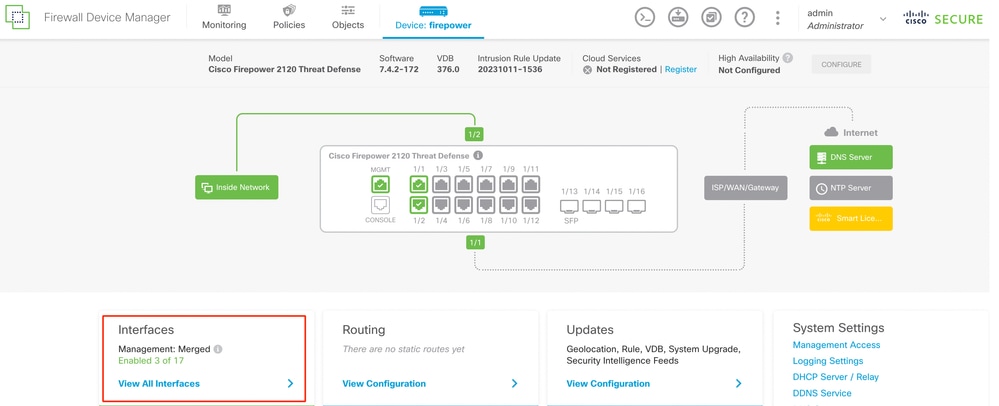 Ficha Interfaces
Ficha Interfaces
- Para activar las interfaces, haga clic en el icono Status de la interfaz.
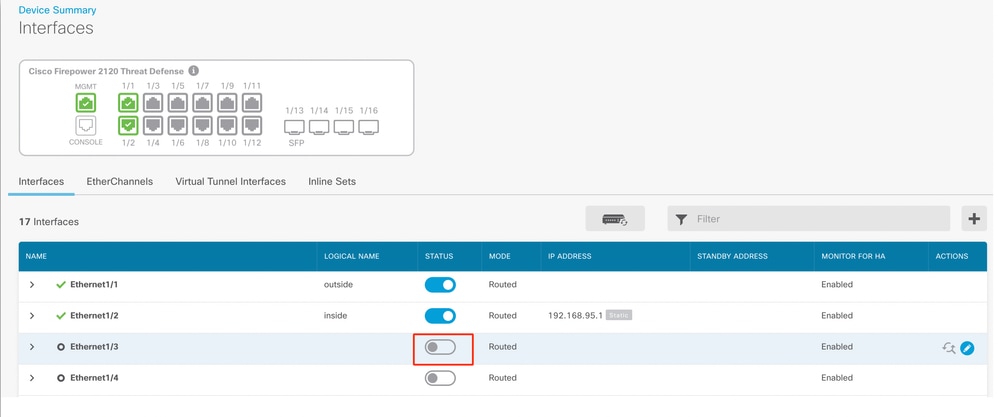 Icono de estado
Icono de estado
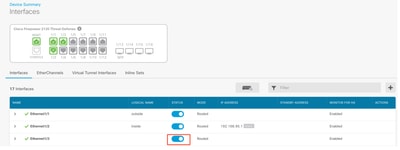 Activar interfaz
Activar interfaz
- Para Editar interfaces, haga clic en el icono Editar (lápiz) para la interfaz.
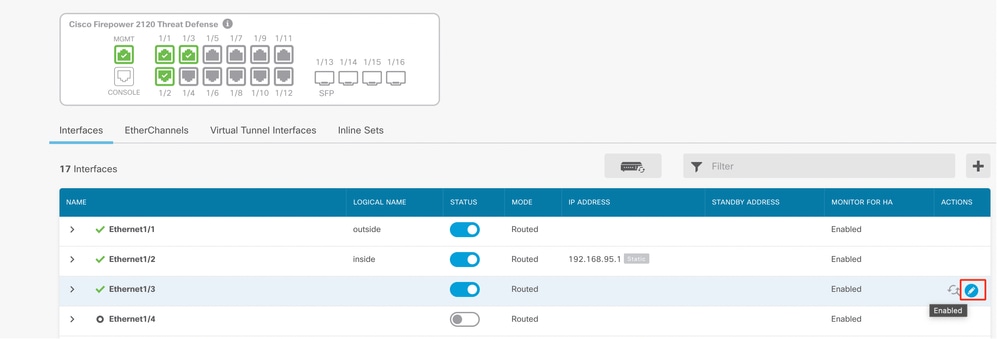 Editar interfaz
Editar interfaz
- Introduzca el nombre de la interfaz y seleccione el modo como enrutado. No configure ninguna dirección IP.
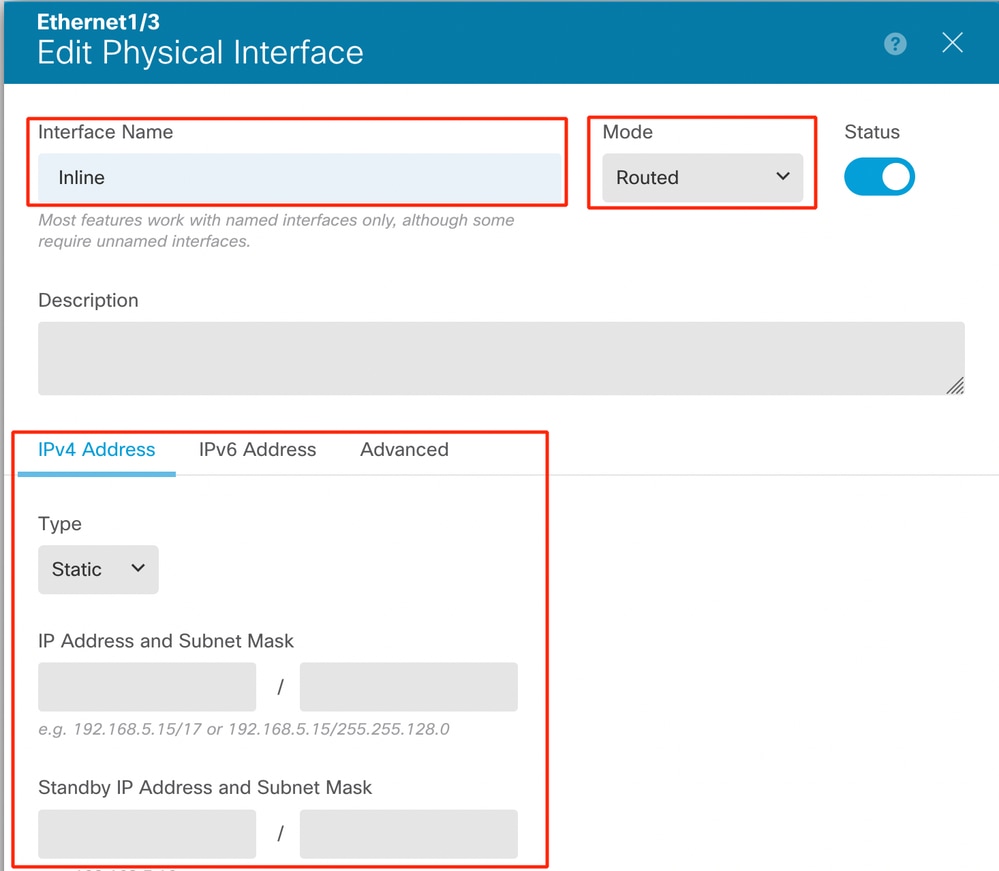 Editar interfaz
Editar interfaz
- Para crear un conjunto en línea, desplácese a la pestaña Conjuntos en línea.
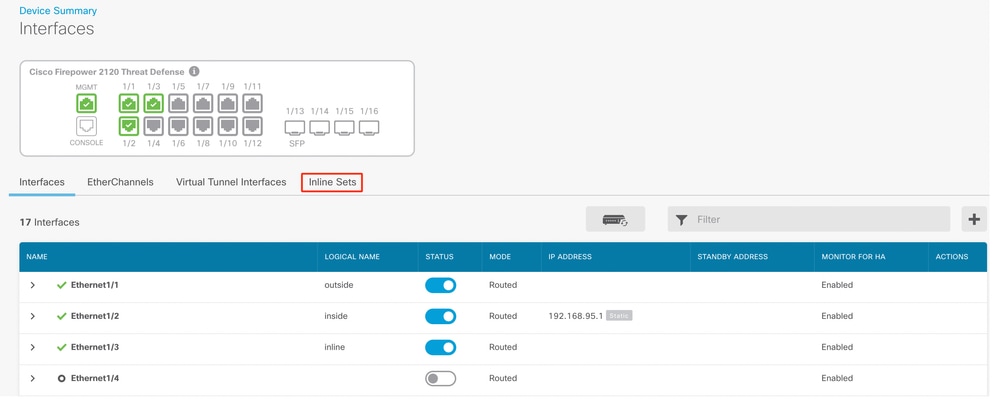 Crear conjunto en línea
Crear conjunto en línea
Para agregar un conjunto en línea, haga clic en Agregar (icono +).
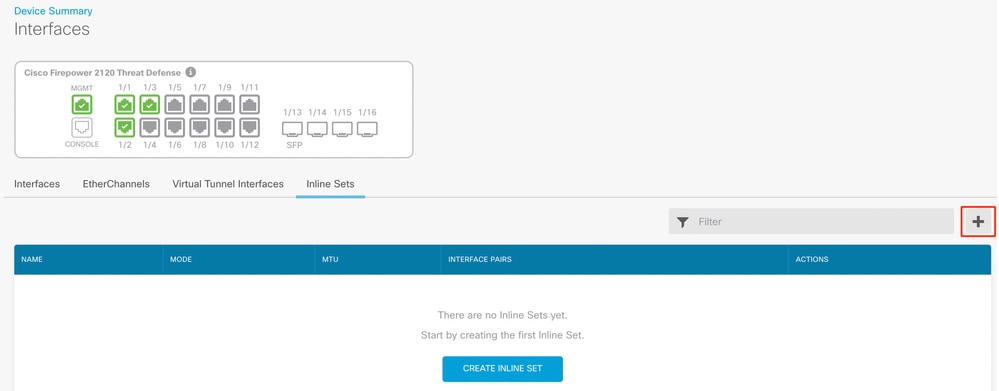 Agregar conjunto en línea
Agregar conjunto en línea
- Establezca un nombre para el conjunto en línea.
- Configure la MTU deseada (opcional) . El valor predeterminado es 1500, que es la MTU mínima admitida.
- En la sección Interface Pairs, seleccione las interfaces. Si se requieren más pares, haga clic en el enlace Agregar otro par.
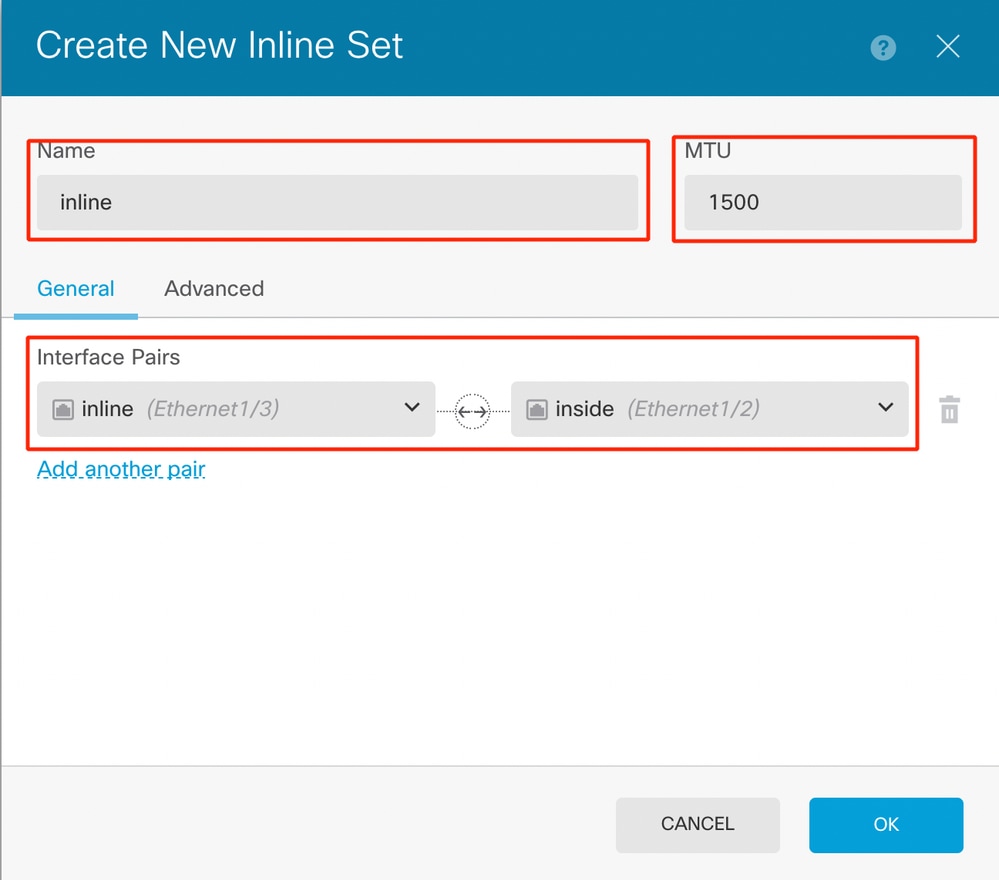 Pares de interfaz
Pares de interfaz
- Para configurar los parámetros avanzados del conjunto en línea, vaya a la ficha Advanced.
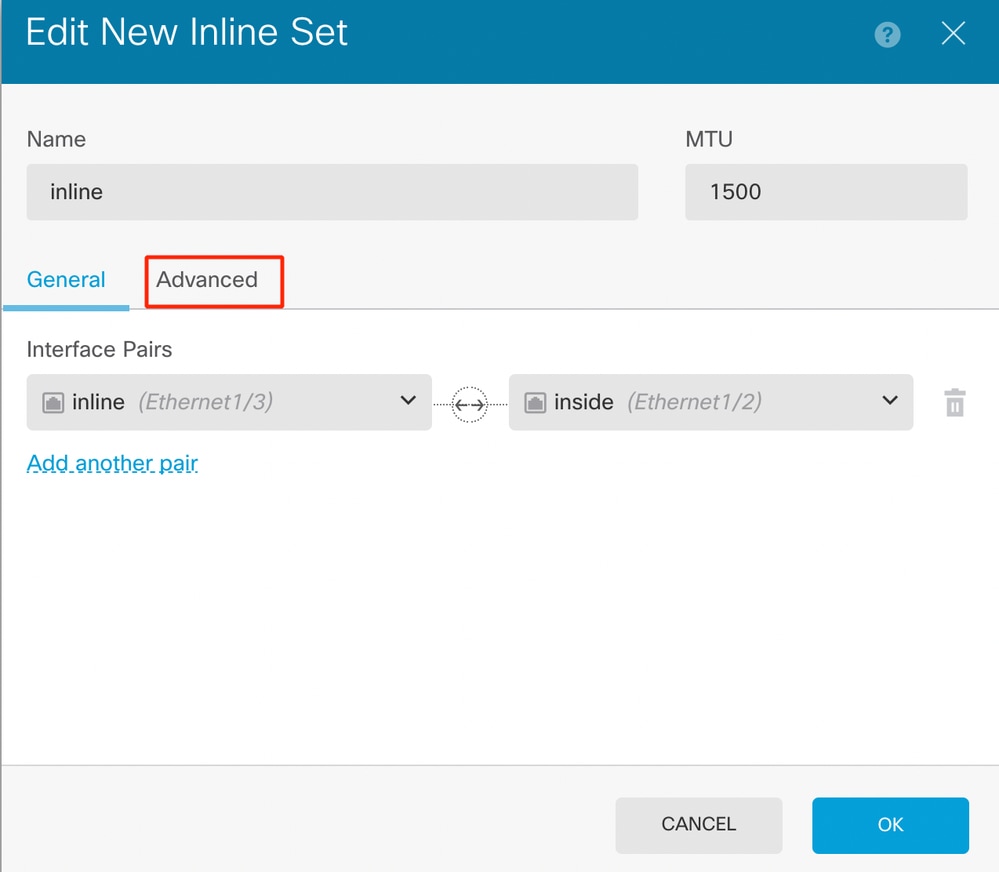 Configuración avanzada
Configuración avanzada
- Seleccione el Modo como En línea. Si está activado el modo de toque, la opción Snort Fail Open (Fallo al abrir) está desactivada.
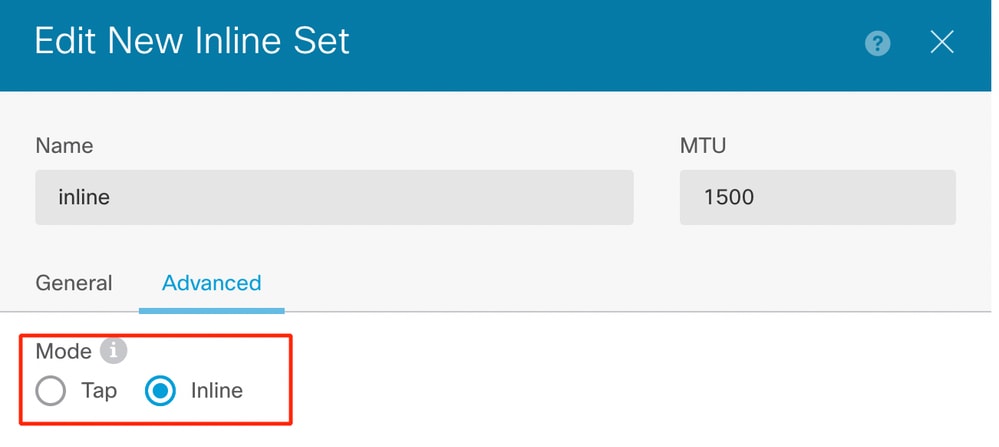 Modo en línea
Modo en línea
- Snort Fail Open permite que el tráfico nuevo y existente pase sin inspección (activado) o se descarte (desactivado) cuando el proceso Snort está ocupado o inactivo.
- Seleccione la configuración deseada de Snort Fail Open.
- No se puede establecer ninguna de las opciones Busy y Down o ninguna de ellas.
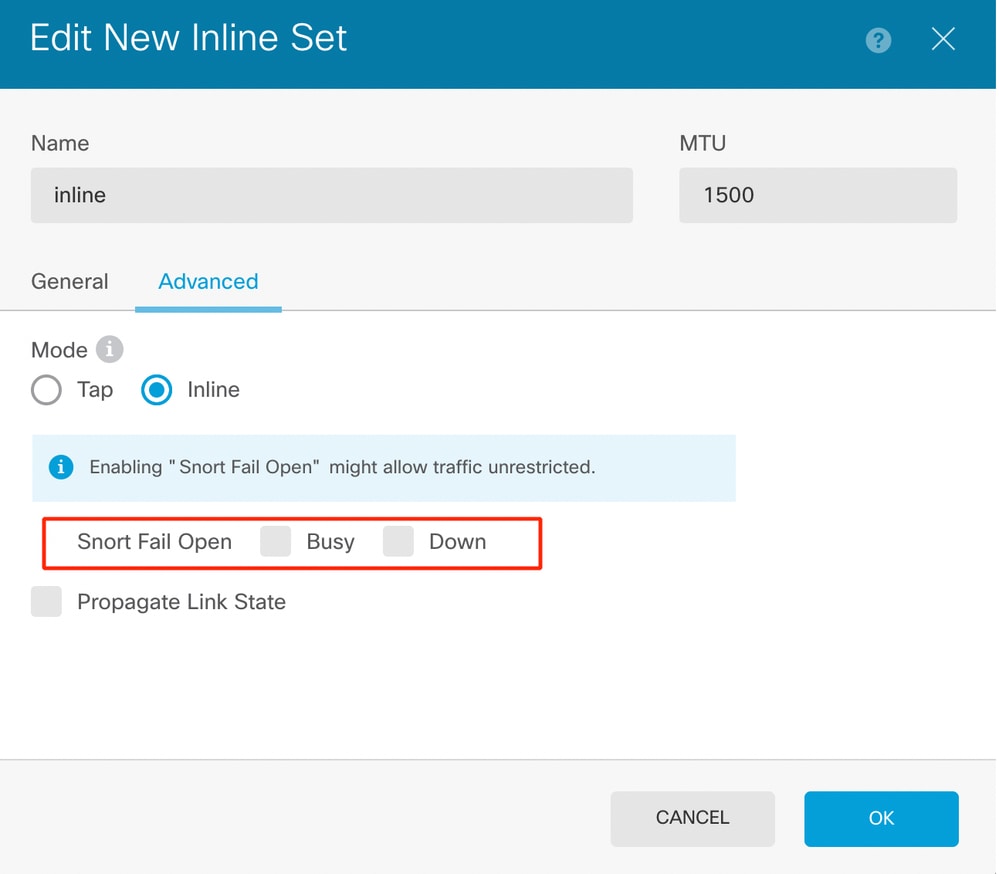 Error al abrir Snort
Error al abrir Snort
- La opción Propagate Link State (Propagar estado de link) desactiva automáticamente la segunda interfaz en el par lineal cuando una de las interfaces deja de funcionar. Cuando la interfaz desactivada vuelve a activarse, la segunda interfaz también vuelve a activarse automáticamente.
- Una vez que todo esté configurado, haga clic en Aceptar para guardar la configuración.
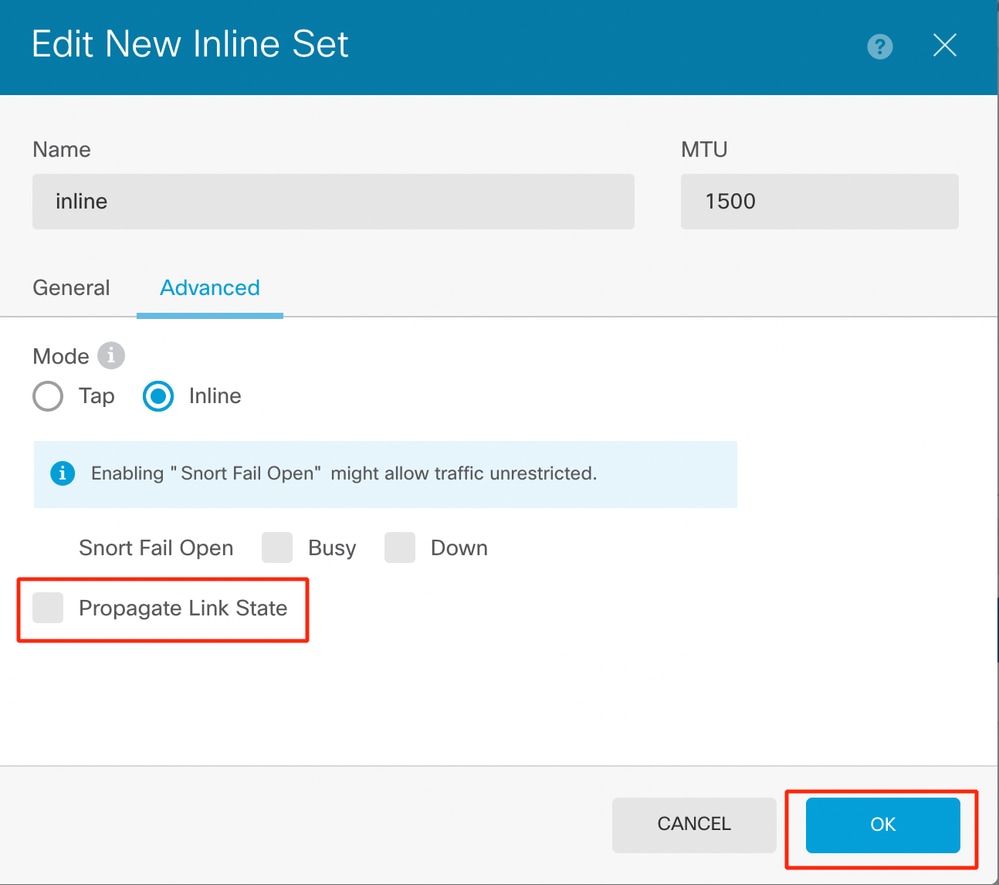 Propagar estado de link
Propagar estado de link
- Para agregar este conjunto en línea a una zona de seguridad, navegue hasta Objetos > Zonas de seguridad.
- Haga clic en Agregar para crear una nueva zona de seguridad.
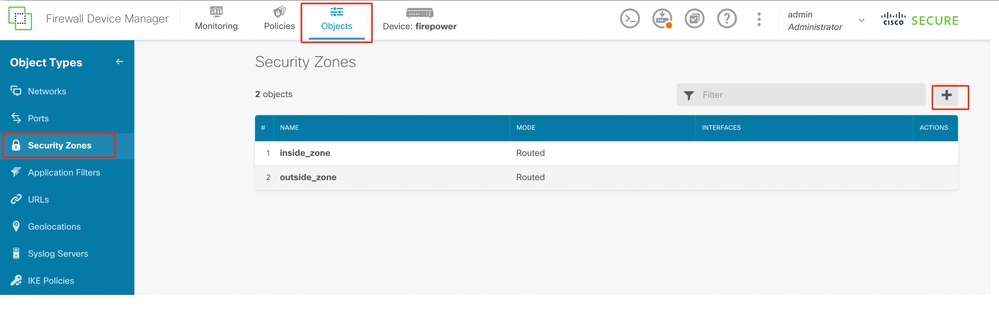 Agregar zona de seguridad
Agregar zona de seguridad
- Establezca un Nombre, seleccione el modo como Inline y agregue las interfaces del conjunto Inline. A continuación, haga clic en Aceptar para guardar.
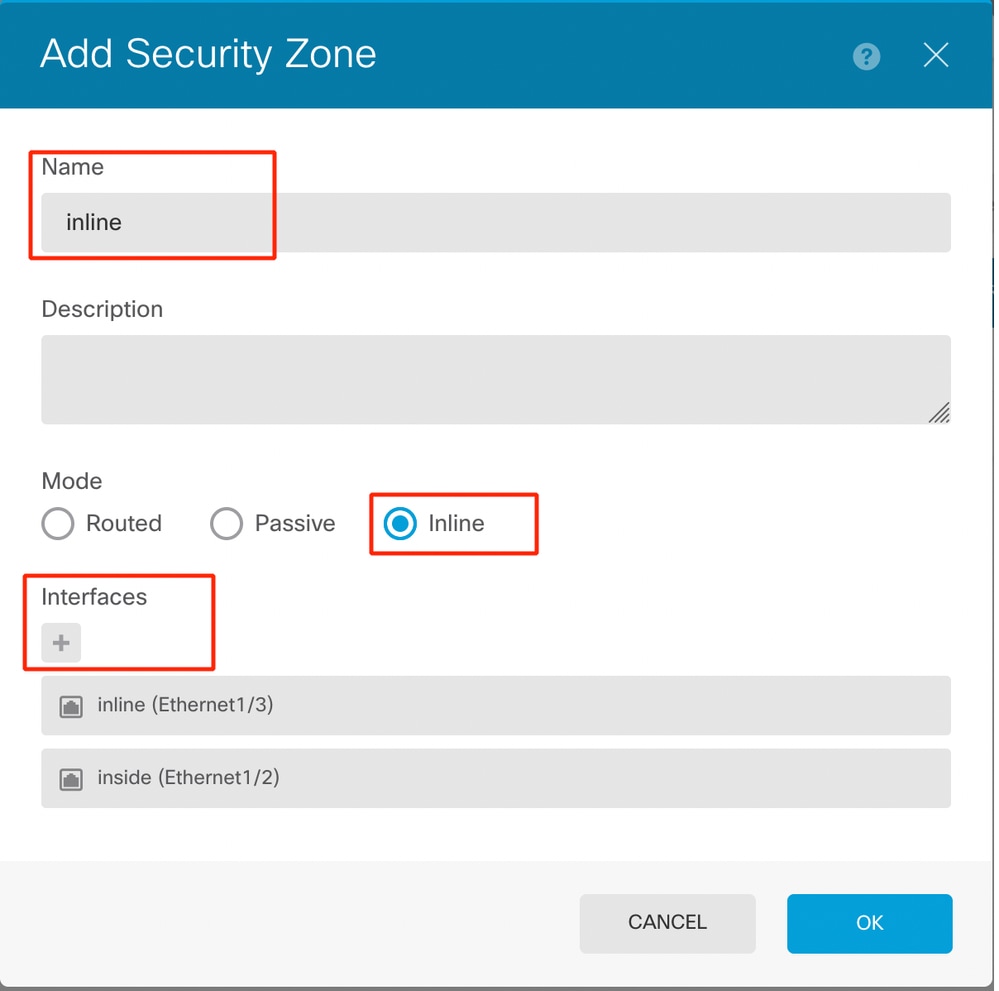 Agregar interfaces
Agregar interfaces
- Vaya a la pestaña Implementación e Implemente los cambios.
Modificación o eliminación de un conjunto en línea
Las acciones Editar (Edit) y Borrar (Delete) están disponibles para los conjuntos en línea.
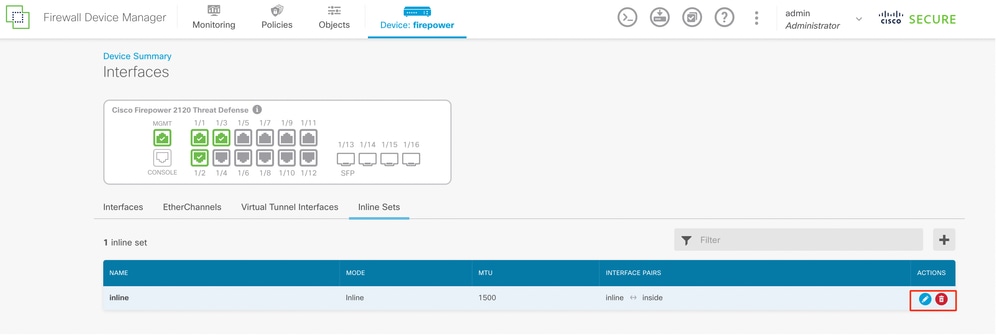 Acciones del conjunto en línea
Acciones del conjunto en línea

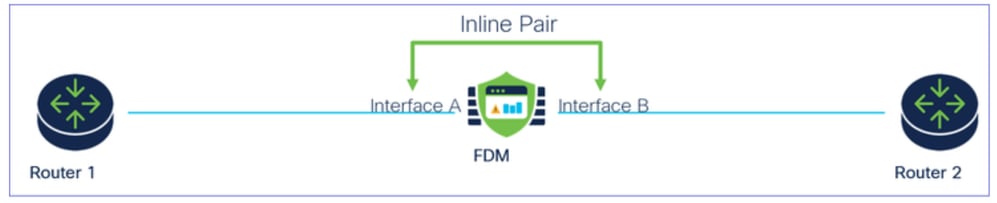
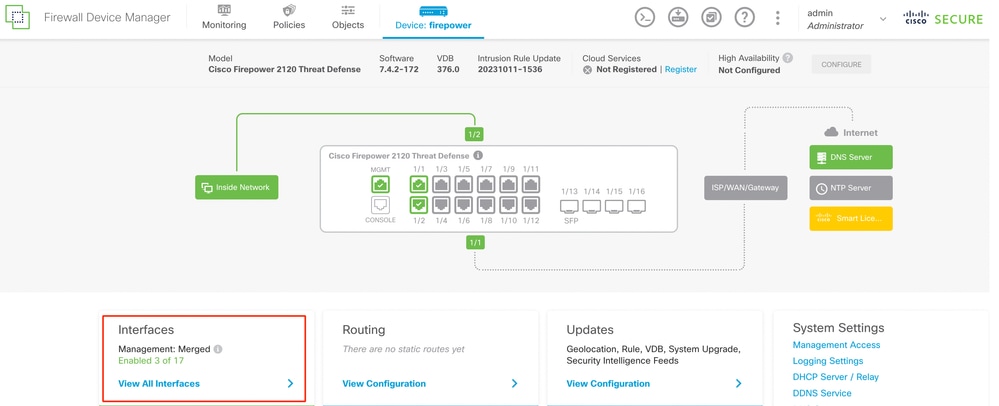
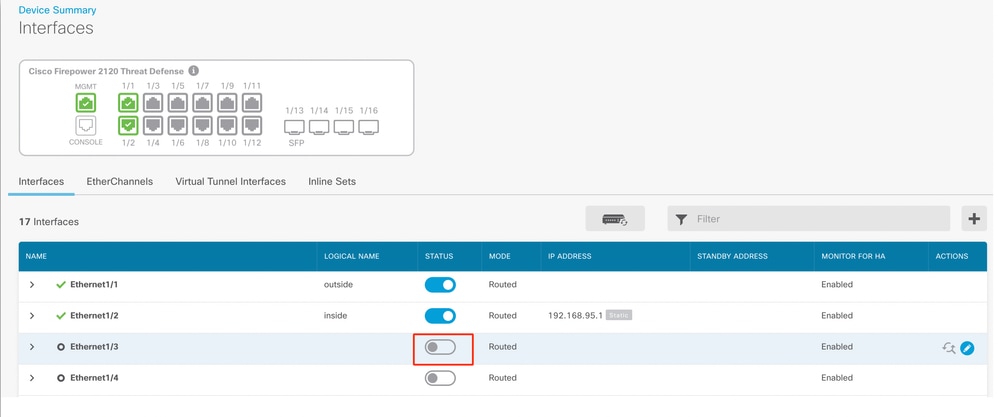
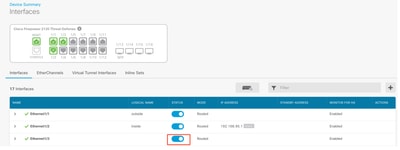
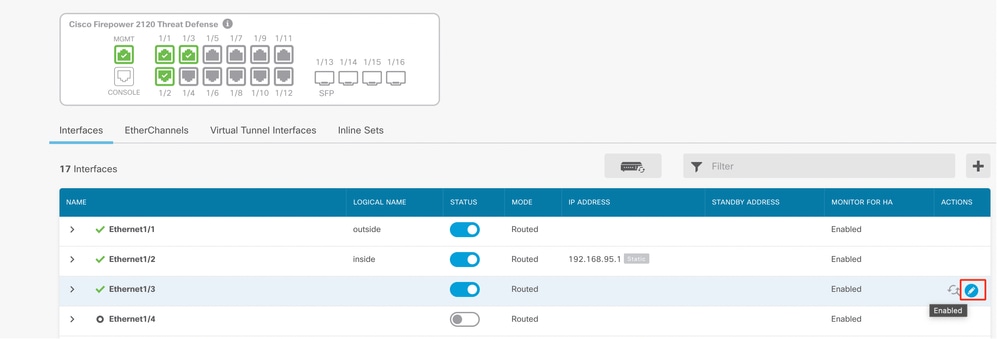
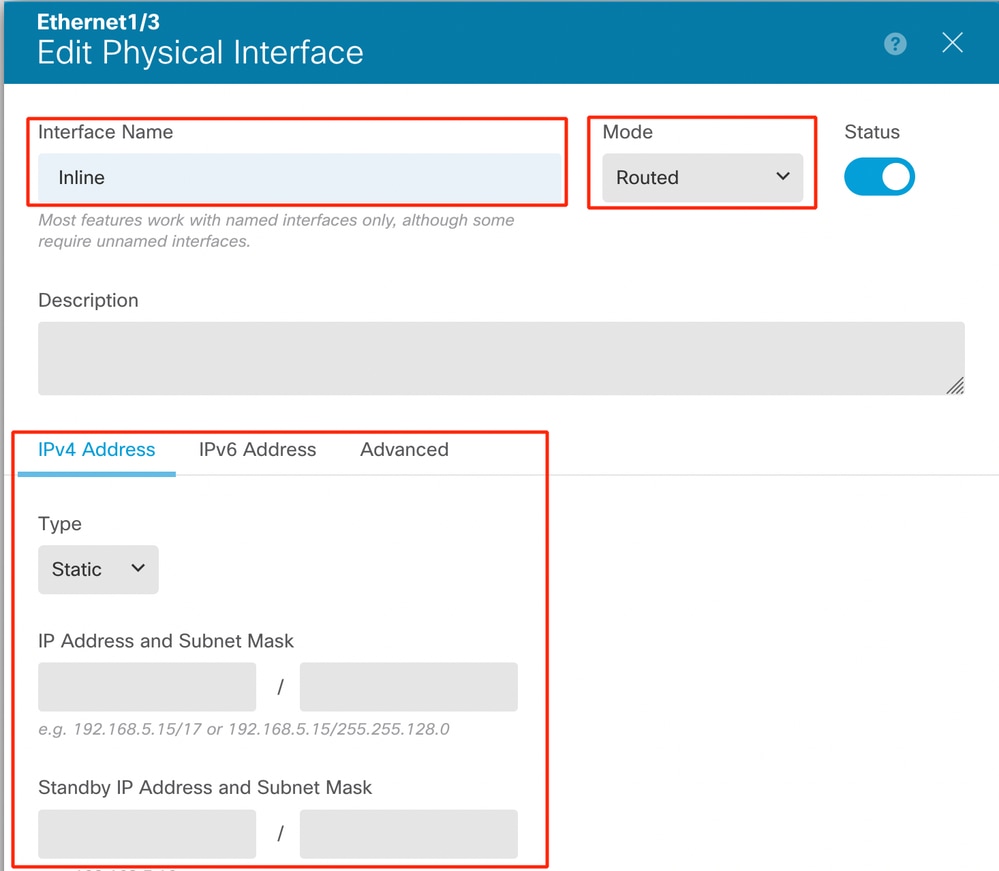
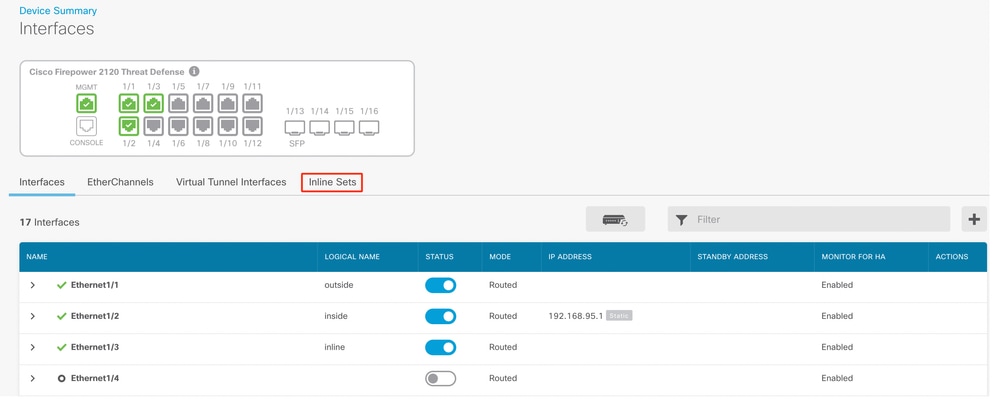
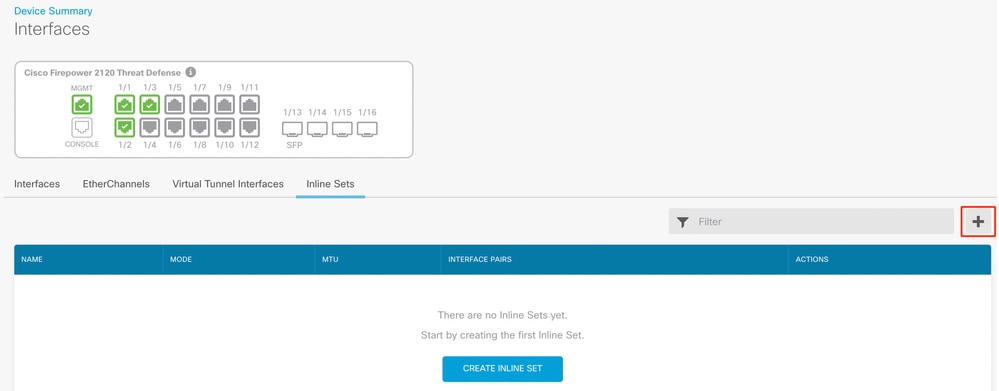
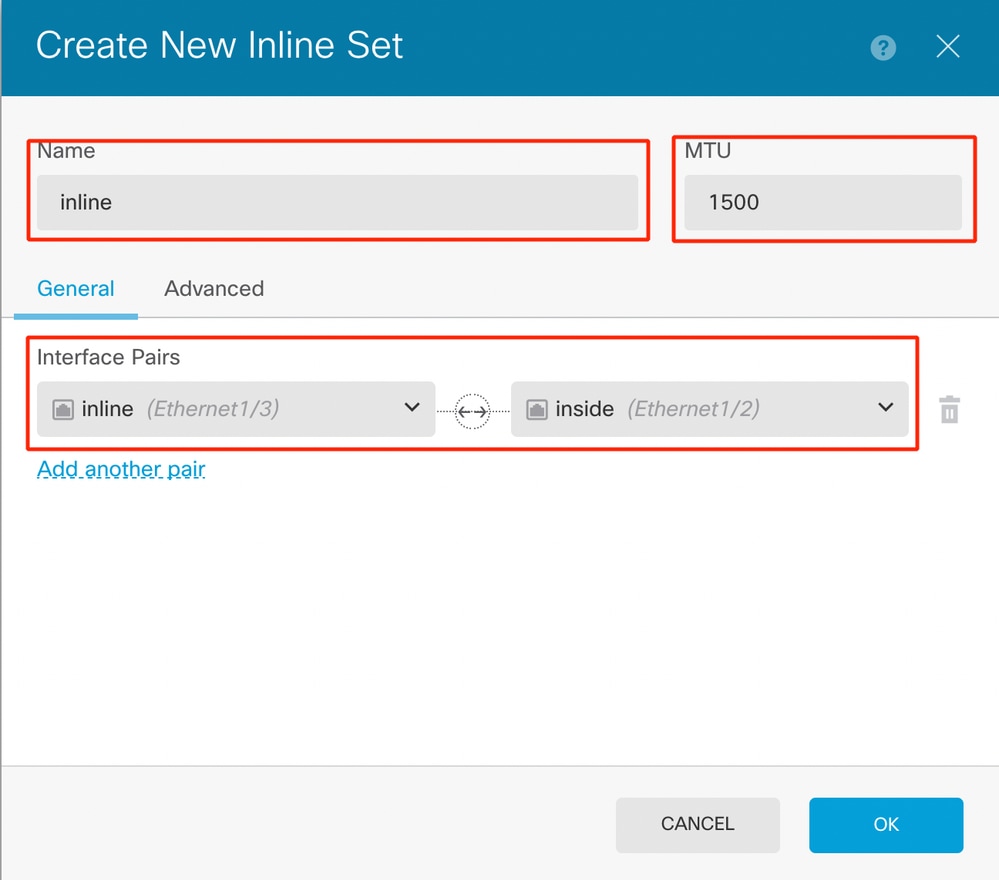
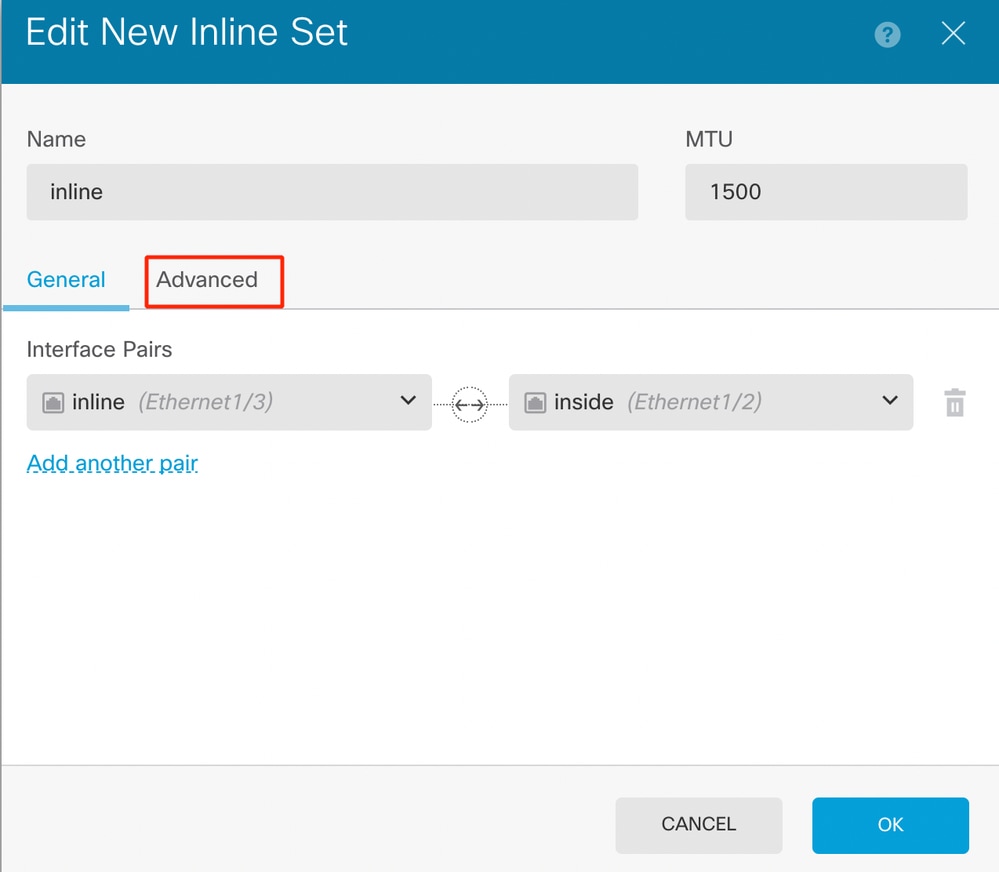
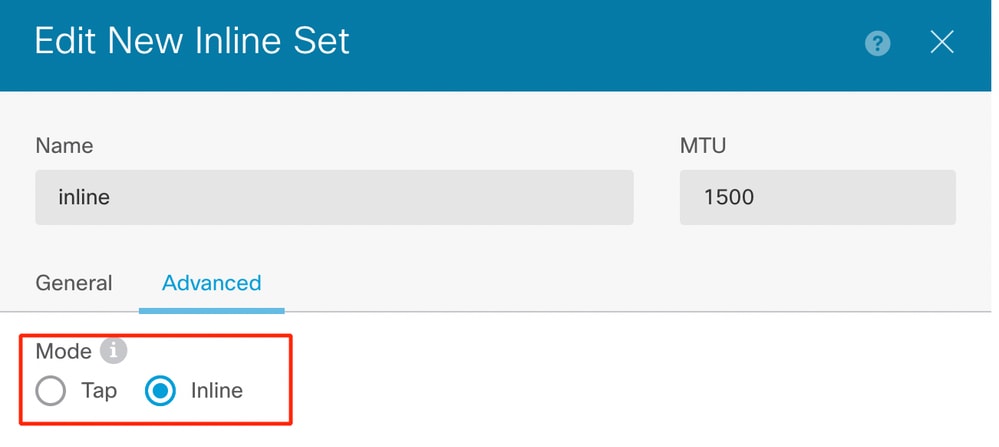
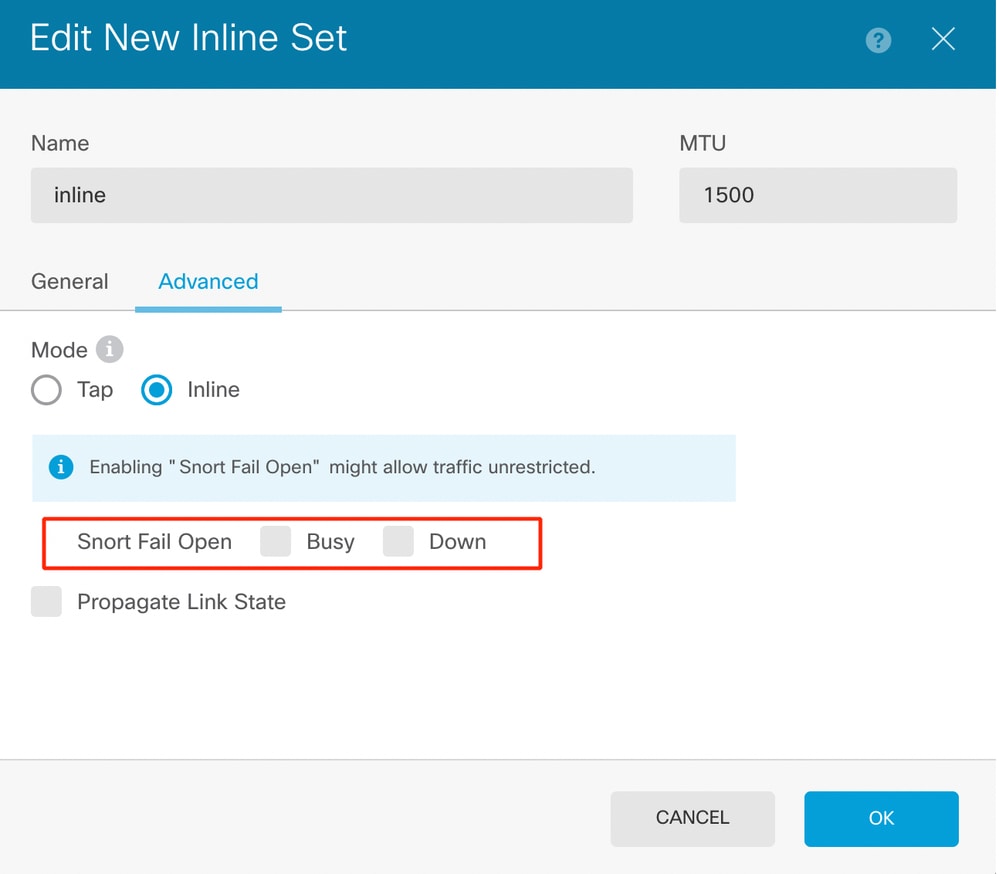
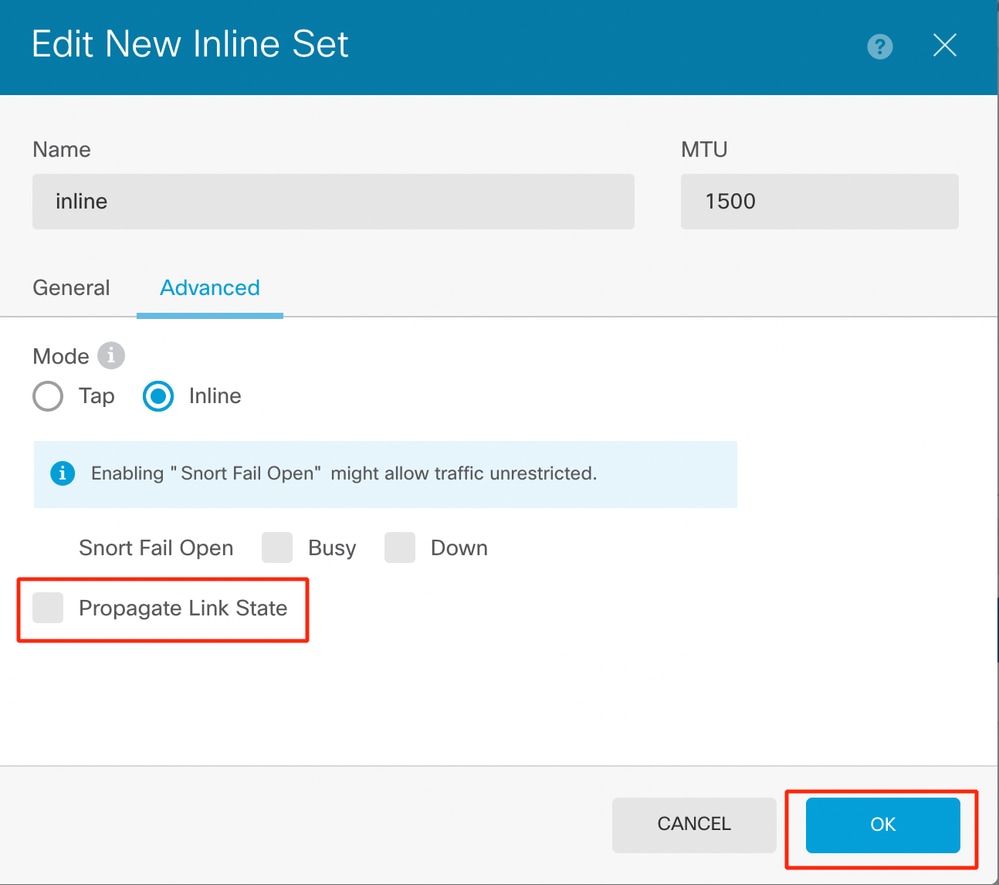
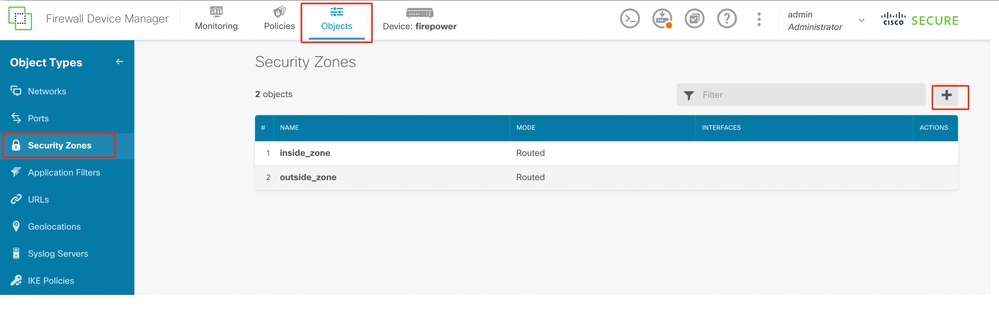
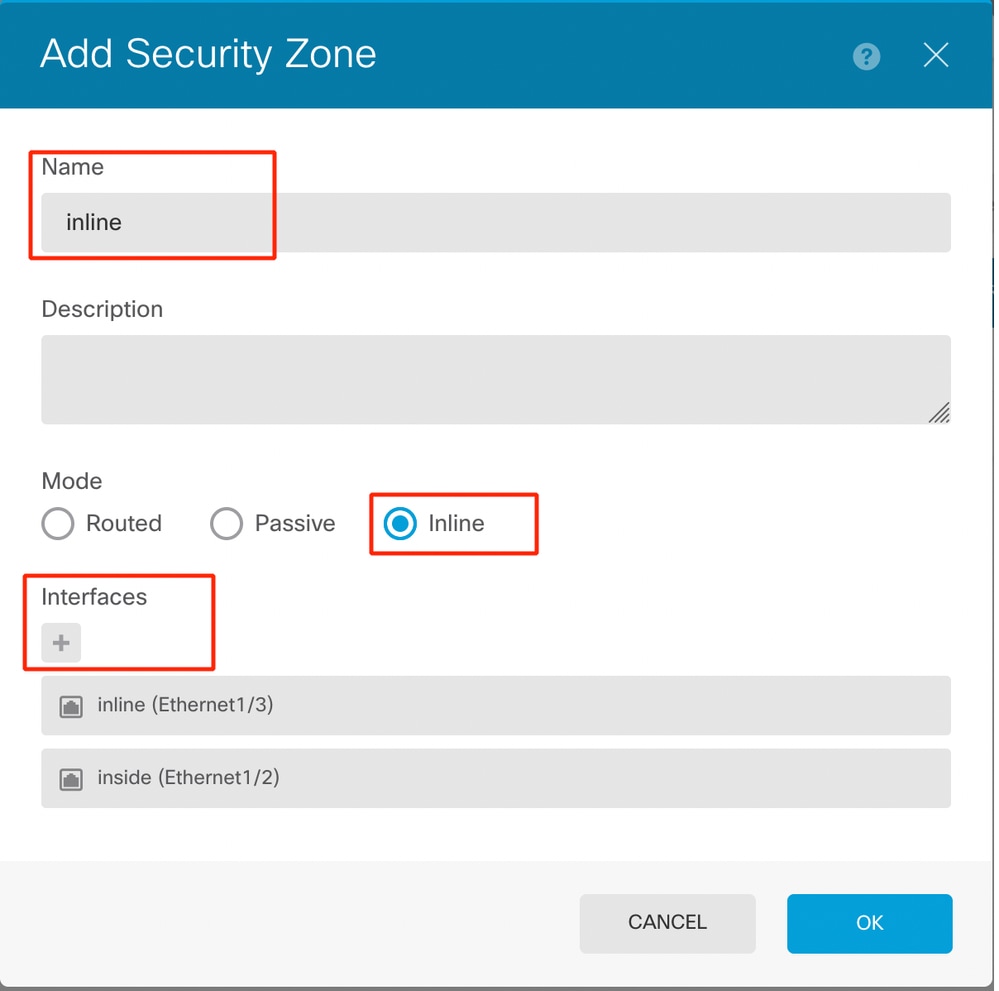
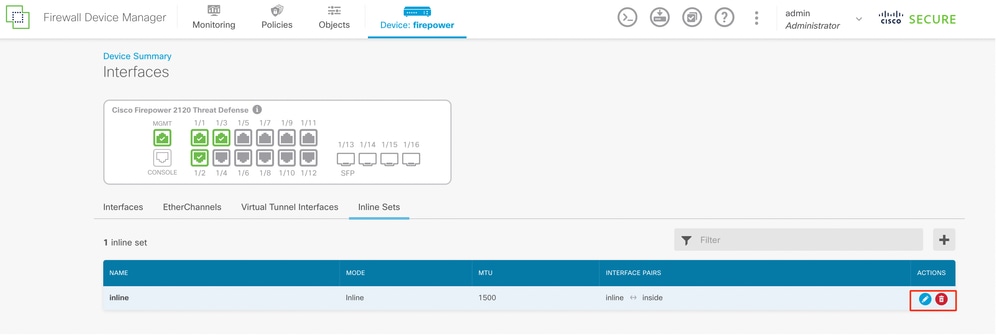
 Comentarios
Comentarios